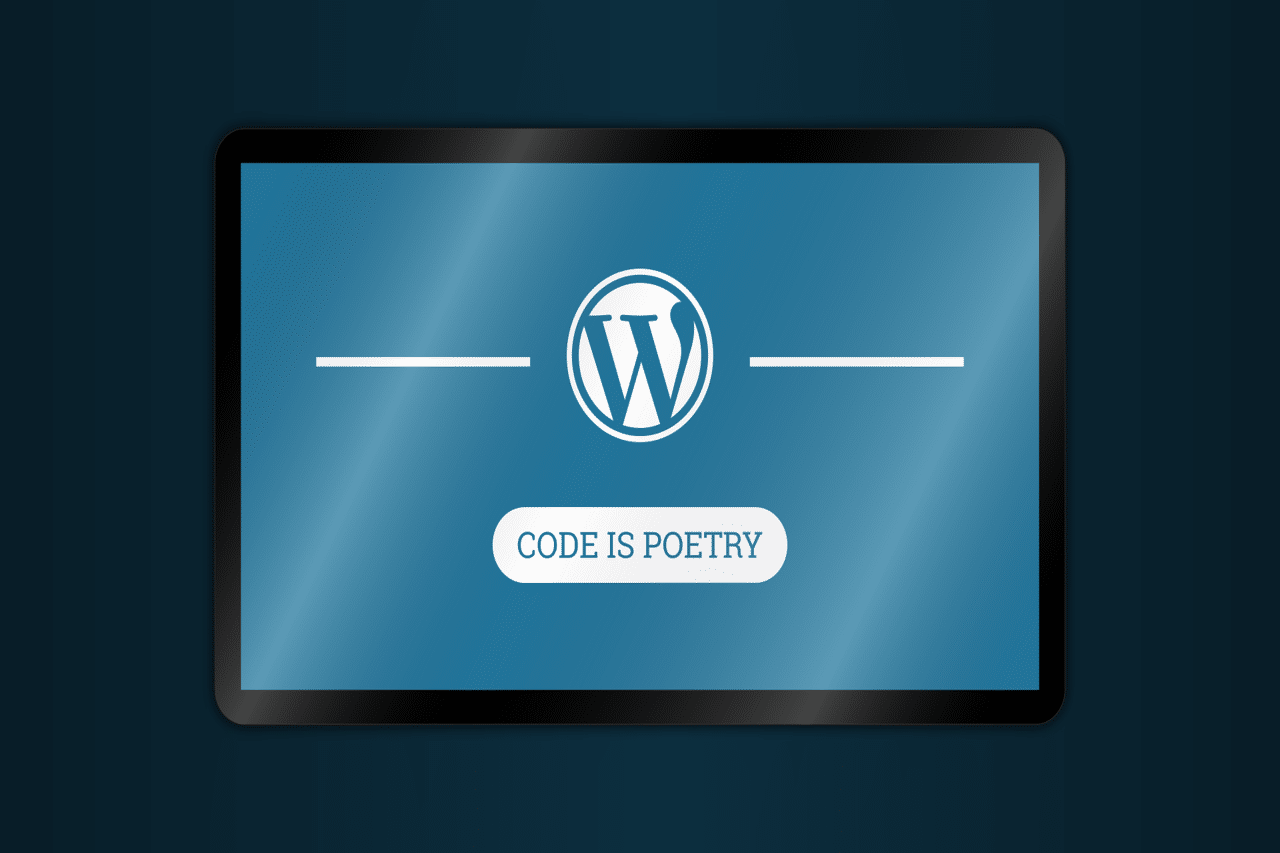WordPress es uno de los sistemas de gestión de contenido (CMS) más populares del mundo y se utiliza en millones de sitios web. Una de las tareas más importantes para mantener tu sitio seguro y funcionando correctamente es mantener WordPress y sus complementos actualizados.
Pasos para actualizar WordPress de manera segura y efectiva.
Importancia de Mantener WordPress Actualizado
Mantener tu sitio WordPress actualizado es esencial por varias razones:
- Seguridad: Las actualizaciones suelen incluir correcciones de seguridad que protegen tu sitio contra vulnerabilidades conocidas. No actualizar puede dejar tu sitio vulnerable a ataques.
- Compatibilidad: Las actualizaciones también pueden abordar problemas de compatibilidad con complementos y temas, lo que garantiza que todo funcione sin problemas.
- Nuevas Características: Las actualizaciones pueden introducir nuevas características y mejoras en el rendimiento que mejoran la experiencia del usuario.
- Velocidad: Las actualizaciones suelen mejorar la velocidad y la eficiencia de tu sitio web.
Antes de Comenzar
Antes de realizar cualquier actualización, es importante que realices las siguientes tareas preparatorias:
- Copia de seguridad: Realiza una copia de seguridad completa de tu sitio web, incluyendo la base de datos y todos los archivos. Puedes utilizar un complemento de copia de seguridad o hacerlo manualmente a través de tu panel de control de hosting.
- Comprueba la compatibilidad: Verifica si los complementos y temas que utilizas son compatibles con la versión más reciente de WordPress. Consulta las páginas de detalles de complementos y temas para obtener información sobre las actualizaciones y la compatibilidad.
- Notas de la versión: Lee las notas de la versión de WordPress para entender qué cambios se han realizado en la nueva actualización. Esto te ayudará a comprender mejor las mejoras y cambios que puedes esperar.
Cómo Actualizar WordPress
A continuación, se detalla el proceso para actualizar WordPress de manera segura:
1. Inicia Sesión en tu Panel de WordPress
Ingresa a tu panel de administración de WordPress utilizando tus credenciales de inicio de sesión.
2. Comprueba las Actualizaciones Disponibles
Una vez que hayas iniciado sesión en el panel de WordPress, verás una notificación en la parte superior del escritorio si hay actualizaciones disponibles. Esto puede incluir actualizaciones principales, de complementos y de temas.
3. Haz una Copia de Seguridad
Si aún no has realizado una copia de seguridad, hazlo en este punto. Puedes utilizar un complemento de copia de seguridad o seguir el proceso manual de copia de seguridad descrito anteriormente.
4. Actualiza WordPress
Para actualizar WordPress a la última versión, sigue estos pasos:
- Haz clic en «Actualizaciones» en el menú del panel izquierdo.
- Marca la casilla junto a «Actualizar ahora» junto a la versión de WordPress disponible.
- Haz clic en «Actualizar ahora» y WordPress se actualizará automáticamente a la última versión.
5. Actualiza Complementos y Temas
Después de actualizar WordPress, es importante que también actualices tus complementos y temas. Puedes hacerlo siguiendo estos pasos:
- Ve a «Complementos» en el menú del panel izquierdo.
- Verás una notificación en la parte superior que indica cuántos complementos tienen actualizaciones disponibles. Haz clic en «Actualizar ahora» para actualizar todos los complementos a la última versión.
- Luego, ve a «Apariencia» y «Temas» en el menú del panel izquierdo. Haz clic en «Actualizar ahora» junto al tema que deseas actualizar.
6. Verifica el Funcionamiento del Sitio
Una vez que hayas completado todas las actualizaciones, verifica que tu sitio web esté funcionando correctamente. Navega por diferentes páginas y funcionalidades para asegurarte de que todo esté en orden.
7. Actualiza Regularmente
Recuerda que mantener WordPress y sus componentes actualizados es un proceso continuo. Debes realizar actualizaciones periódicas para garantizar la seguridad y el rendimiento de tu sitio web.
En Caso de Problemas
En algunos casos, después de actualizar WordPress, podrías experimentar problemas de compatibilidad con complementos o temas. Si esto sucede:
- Desactiva temporalmente el complemento o tema problemático.
- Contacta al desarrollador del complemento o tema para obtener ayuda o buscar una actualización.
- Restaura tu sitio web desde la copia de seguridad que realizaste antes de la actualización.
Mantener WordPress actualizado es fundamental para garantizar la seguridad y el rendimiento de tu sitio web. Siguiendo estos pasos y realizando copias de seguridad regulares, puedes asegurarte de que tu sitio esté siempre en su mejor forma y funcionando sin problemas.